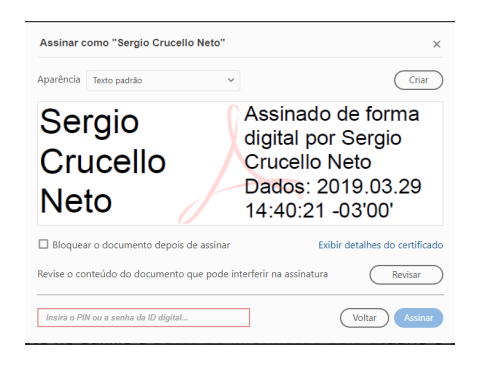Criar assinatura digital e assinar em PDF.
Programa: Acrobat Reader (versão atualizada)
1) Abra o Acrobat Reader e selecione a guia Ferramentas. Procure a ferramenta ‘Certificados’ e
clique em ‘Abrir’
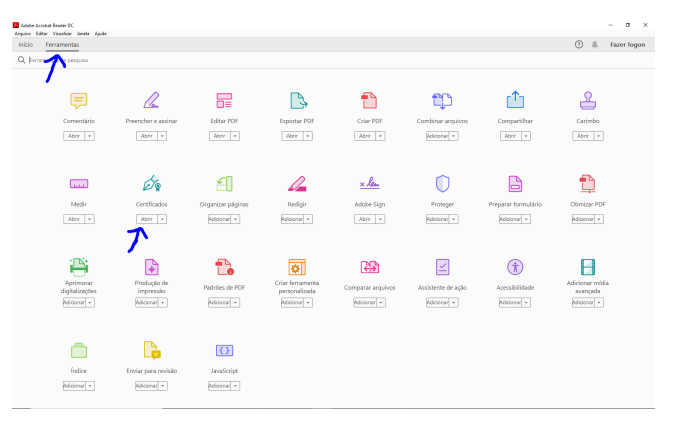
2) Aparecerá uma caixa de diálogo pedindo a localização do PDF que deseja assinar, selecione-o
que ele vai ser aberto no programa. Na parte superior do Acrobat, clique na opção ‘Assinar
Digitalmente’.
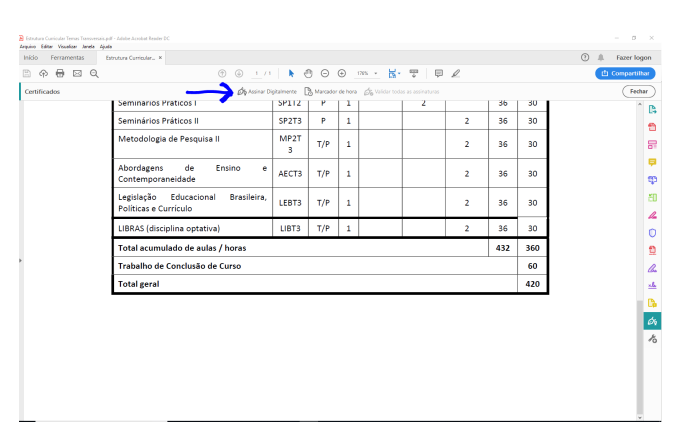
Você notará que o ponteiro do mouse mudará de formato, para que você selecione no PDF aberto o
espaço onde irá a assinatura. Selecione então no PDF a área que deseja assinar.
3) Após selecionar a área de assinatura, abrirá uma janela ‘Assinar com uma ID digital’. Caso ainda
não tenha criado uma assinatura, clicar na opção ‘Configurar nova ID digital’.
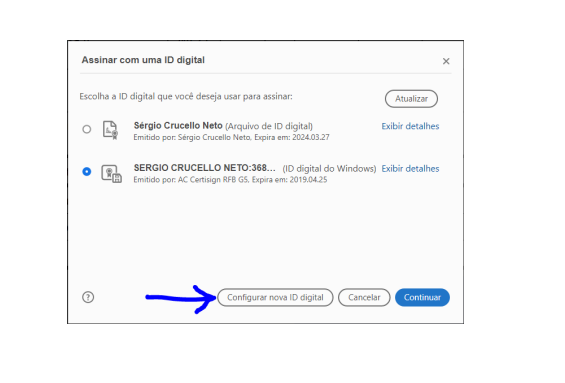
4) Selecionar a opção ‘Criar nova ID digital’ e clicar em ‘Continuar’
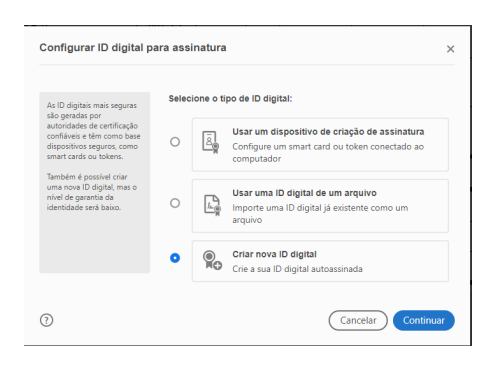
5) Selecionar a opção ‘Salvar para arquivo’ e ‘Continuar’.
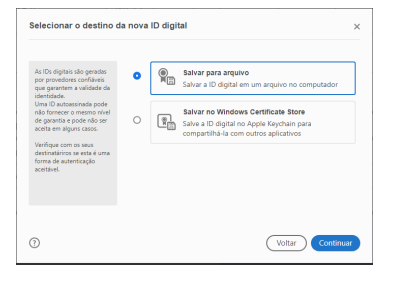
6) Preencha a tela seguinte com suas informações e depois em Continuar. Algoritmo da chave pode
deixar na opção padrão.
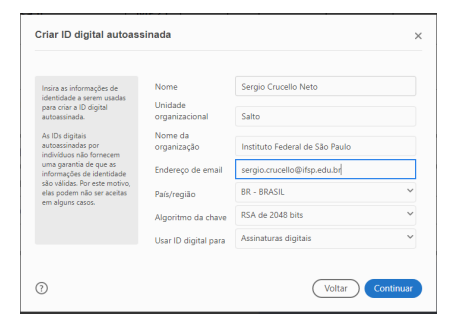
7) Selecione o local em seu computador onde o arquivo da assinatura será criado, e defina a senha
que será utilizada para assinar. Depois clicar em Salvar.
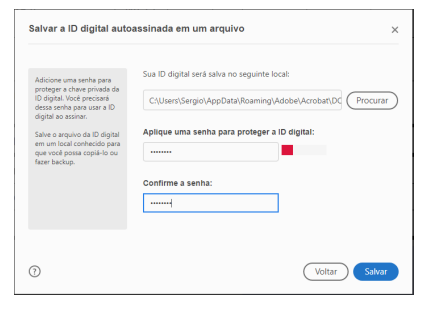
8) A assinatura foi criada, voltará para a tela de escolha da assinatura a ser usada no PDF atual,
escolha a sua assinatura e Continuar.
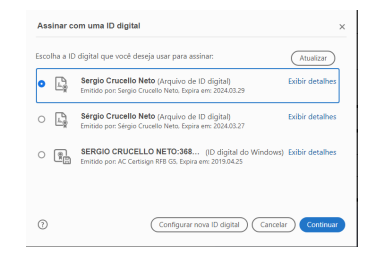
9) Se quiser alterar a aparência da assinatura, clicar no botão Criar ao lado de “Aparência”, e siga os
passos para a personalização da assinatura.
Insira a sua senha de assinatura criada na caixa em vermelho e clique em assinar. O Acrobat então
pedirá para salvar o novo PDF em seu computador, escolha o local e o nome do arquivo e Salvar.
Após isso, a assinatura aparecerá no PDF.